Comment ajouter la prise en charge du contrôleur à Minecraft Java Edition

Ne pas pouvoir utiliser vos commandes préférées dans les jeux peut être assez distrayant. De nombreux joueurs sont habitués à jouer à Minecraft avec une manette et Java
Le module de décryptage de contenu Widevine est un module intégré à Chrome et permet aux utilisateurs de lire des fichiers audio et vidéo HTML 5 protégés par DRM . C'est un module de décryptage. De nombreux utilisateurs, lors de la lecture de la vidéo, sont confrontés à l'erreur du module de décryptage de contenu Widenvine.
Le plugin est présent dans le système lorsque vous installez Chrome pour la première fois sur votre système. Il vous suffit de l'installer manuellement sur votre système et, après avoir installé le plug-in, vous pouvez lire de l'audio et de la vidéo HTML 5 protégés par DRM.
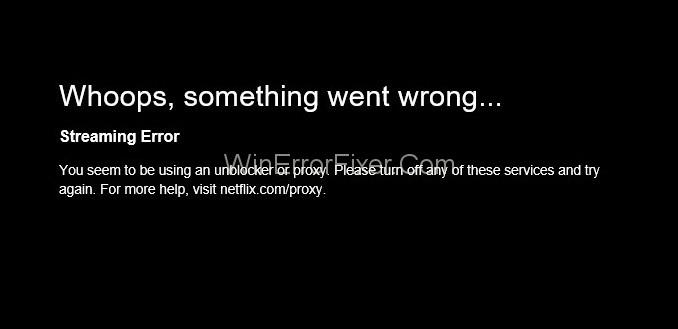
Si, par hasard, chrome n'est pas en mesure de le rechercher ou l'a trouvé obsolète, l'erreur lors de la lecture de la vidéo ou de l'audio apparaît.
Contenu
Comment éliminer l'erreur du module de décryptage de contenu Widevine
Alors, suivez la solution 1 pour mettre à jour le plugin et si ça ne marche pas, essayez les autres solutions :
Solution 1 : mettre à jour le module de décryptage de contenu Widevine
La mise à jour du plug- in Widevine Content Decryption Module permet de résoudre le problème du module de décryptage de contenu Widevine. Vous pouvez mettre à jour le plugin dans Chrome uniquement. Mais assurez-vous d'ouvrir Chrome en mode administratif. Pour ouvrir Chrome en mode administratif, faites un clic droit sur l'icône Chrome et sélectionnez "Exécuter en tant qu'administrateur". Suivez les étapes ci-dessous pour mettre à jour le module de décryptage de contenu Widevine :
Étape 1 : Après avoir lancé Chrome en mode administratif, tapez chrome://components/ dans la barre d'adresse puis appuyez sur Entrée.
Étape 2 : Recherchez le composant « Widevine Content Decryption Module » parmi la liste des composants, puis cliquez sur le bouton vérifier la mise à jour .
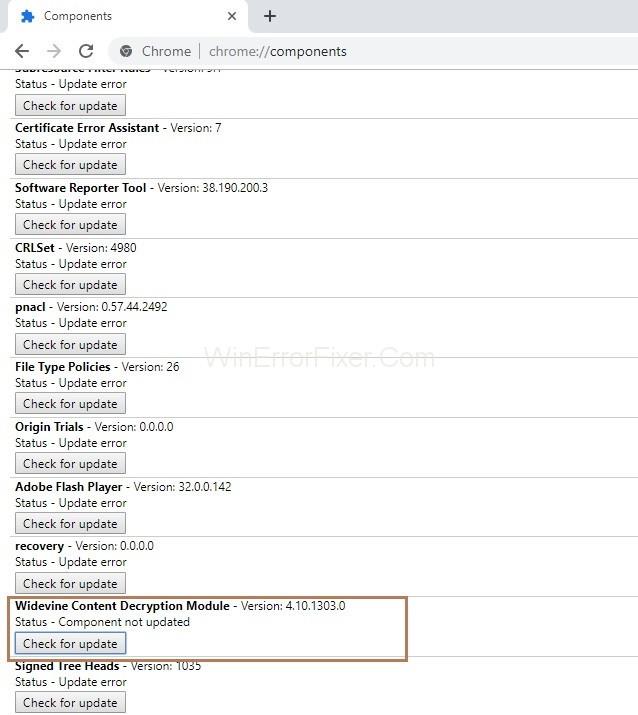
Étape 3 : Maintenant, vous devez actualiser votre page et vérifier si le statut du plugin est changé en « à jour ». Si le statut est modifié, cela signifie que votre plugin est mis à jour avec succès.
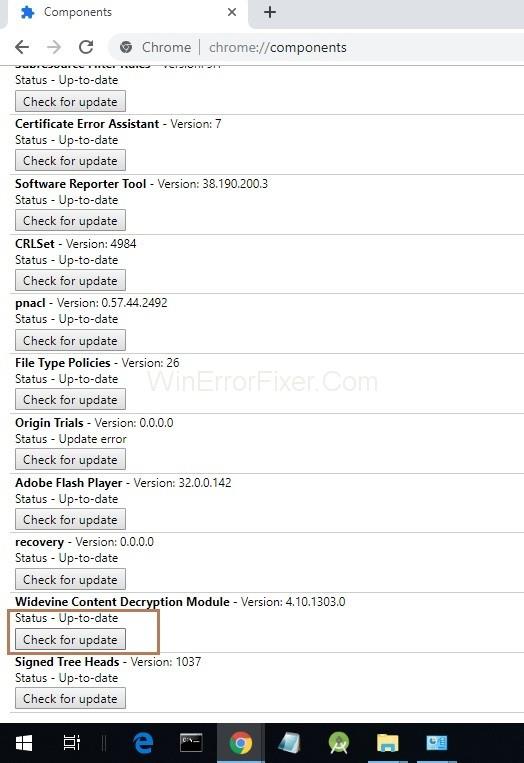
Étape 4 : La dernière étape consiste à redémarrer votre système et à vérifier si le problème est résolu.
Solution 2 : examen de votre logiciel antivirus
De nombreux utilisateurs ont remarqué que c'est leur logiciel antivirus qui est à l'origine du problème. En d'autres termes, un logiciel antivirus empêche votre système de mettre à jour le plugin Widevine Content Decryption Module. Ainsi, vous pouvez essayer de résoudre le problème en désactivant votre logiciel antivirus, puis en mettant à jour votre plugin. Désactivez l'antivirus pendant une courte période et après la mise à jour du plug-in, réactivez l'antivirus.
Solution 3 : modifier l'autorisation du dossier WidevineCdm
Étape 1 : La première étape consiste à appeler la boîte de dialogue Exécuter en appuyant simultanément sur les touches Windows et R. Maintenant, tapez la boîte de réception « %userprofile%/appdata/local » et cliquez sur le bouton OK .
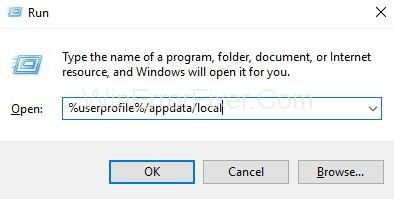
Étape 2 : Une nouvelle fenêtre affichant une liste de dossiers apparaîtra. Maintenant, ouvrez d'abord le dossier Google , puis ouvrez le dossier Chrome et, enfin, ouvrez le dossier User Data , c'est-à-dire suivez le chemin : Google>Chrome>User Data.
Étape 3 : Maintenant, recherchez le dossier « WidevineCdm » et faites un clic droit dessus. Maintenant, cliquez sur l'option Propriétés .
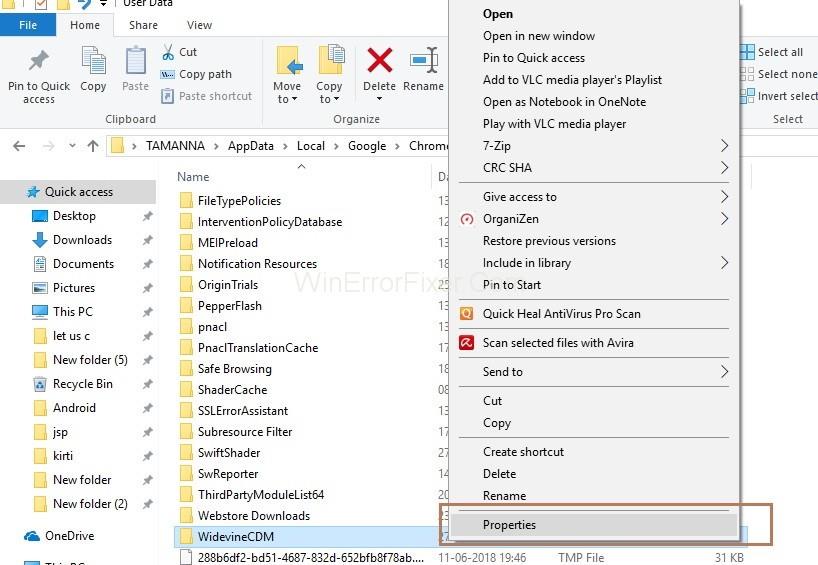
Étape 4 : La fenêtre Propriétés de WidevineCdm apparaîtra. Cliquez maintenant sur l' onglet Sécurité et vérifiez si l'utilisateur a un accès complet au dossier. En d'autres termes, si sous la section Autoriser il y a une coche sur Contrôle total , cela signifie que l'utilisateur connecté a un accès complet au dossier.
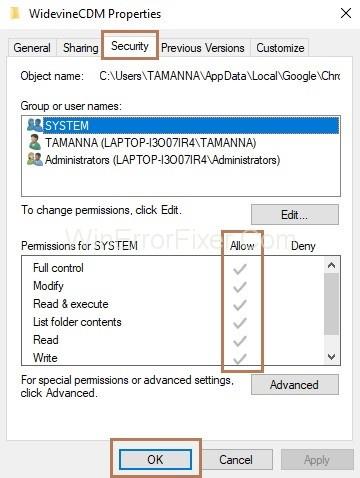
Si vous n'avez pas un accès complet, suivez les étapes ci-dessous :
Étape 1 : Choisissez votre profil et cliquez sur le bouton Modifier .
Étape 2 : Maintenant, décochez la coche sous la colonne Deny . Cliquez sur le bouton Appliquer puis sur un bouton OK .
La dernière étape consiste à redémarrer votre système et à essayer de mettre à jour à nouveau le plugin " Widevine Content Decryption Module ".
Solution 4 : supprimer le dossier WidevineCdm et le réinstaller
Si aucune des résolutions ci-dessus ne fonctionne pour vous, supprimez le dossier WidevineCdm et réinstallez-le à l'aide de Chrome.
Étape 1 : La première étape consiste à ouvrir la boîte de dialogue Exécuter en appuyant simultanément sur les touches Windows et R. Maintenant, tapez la boîte de réception « %userprofile%/appdata/local » et cliquez sur le bouton OK .
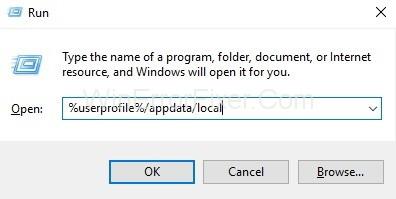
Étape 2 : Une nouvelle fenêtre affichant une liste de dossiers apparaîtra. Maintenant, ouvrez d'abord le dossier Google , puis ouvrez le dossier Chrome et, enfin, ouvrez le dossier User Data , c'est-à-dire suivez le chemin : Google → Chrome → User Data .
Étape 3 : Maintenant, recherchez le dossier « WidevineCdm » et faites un clic droit dessus. Maintenant, cliquez sur l'option Supprimer .
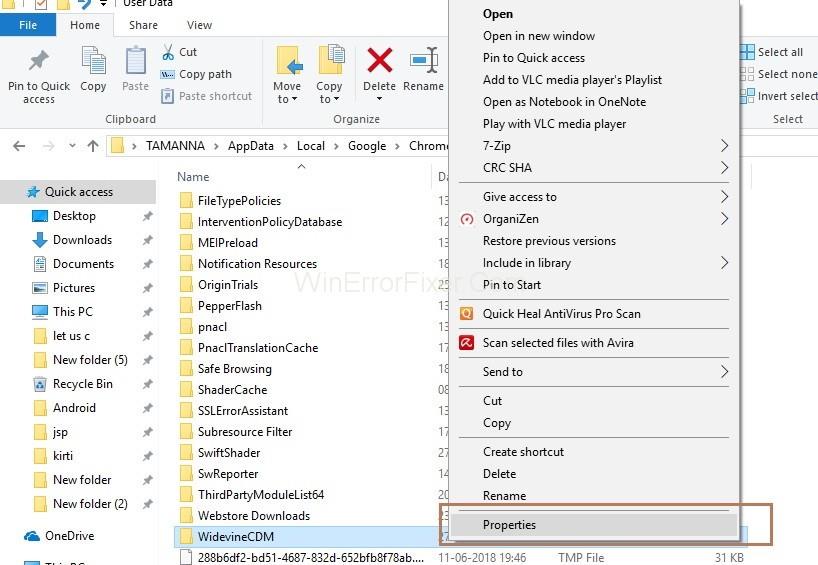
Étape 4 : Appuyez simultanément sur Windows et S pour ouvrir le champ de recherche. Entrez maintenant dans le gestionnaire de tâches, et vous devez faire un clic droit sur l'application et sélectionner Exécuter en tant qu'administrateur .
Étape 5 : Maintenant, faites un clic droit sur la tâche Google Chrome et sélectionnez l' option Fin de tâche .
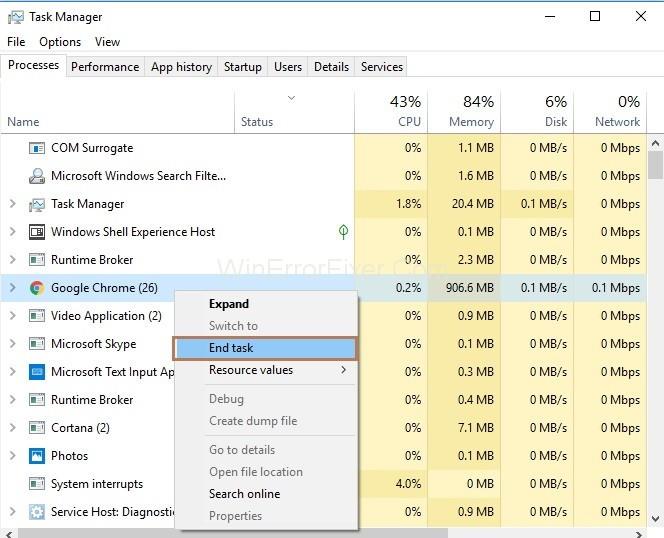
Étape 6 : Enfin, vous devez suivre les étapes mentionnées dans la solution 1 et essayer de mettre à jour votre plugin.
Étape 7 : Maintenant, redémarrez votre système et vérifiez si le problème du module de décryptage de contenu Widevine est résolu en lisant une vidéo.
Lire la suite :
Conclusion
Par conséquent, essayez les solutions ci-dessus pour mettre à jour le plugin. De plus, vous pouvez maintenant lire votre audio ou votre vidéo sans aucune erreur. Si vous obtenez toujours la même erreur lors de la lecture vidéo ou audio, vous pouvez essayer de réinstaller votre Chrome.
Ne pas pouvoir utiliser vos commandes préférées dans les jeux peut être assez distrayant. De nombreux joueurs sont habitués à jouer à Minecraft avec une manette et Java
L'application Electronic Arts (EA) sur Windows est votre principale destination pour accéder à vos jeux préférés. Et donc, cela peut devenir incroyablement frustrant lorsque le
Découvrez comment activer ou désactiver l'authentification à deux facteurs (2FA) pour votre compte Nintendo dans ce guide simple.
https://www.youtube.com/watch?v=fkAgjgefGJU De nos jours, la plupart des entreprises disposent d'une page Instagram et d'une page Facebook. Ce sont des initiatives brillantes de la part des propriétaires d’entreprise
C’est peu dire que les commentaires YouTube ont mauvaise réputation sur Internet. Ils ont tendance à être considérés comme incendiaires, grossiers et inutiles. Si tu
Utiliser Apple Pay pour payer avec votre iPhone, iPad, Apple Watch ou Mac est extrêmement pratique. Cependant, comment ajouter les détails de votre carte sur le mobile
Si la charge de votre batterie s'épuise trop rapidement ou si vous souffrez de fatigue oculaire, cela peut être une bonne idée d'activer le mode sombre sur votre appareil Miui.
Vous avez couru quelques kilomètres avec votre Fitbit, mais l'application ne l'a pas enregistré ? Même si vous bénéficiez toujours des bienfaits physiques, vos progrès peuvent être faussés et
Excel est un outil incroyablement efficace si vous savez bien l’utiliser. Même s'il dispose de nombreuses fonctionnalités d'automatisation, vous devez quand même en ajuster certaines.
Il existe plusieurs façons de trouver des Slimes dans Minecraft. Ces gouttes vertes sont rares et leur collecte et leur culture demandent du temps et de la patience. Cependant, les Slimes sont
Les célèbres discussions de groupe et la sécurité de type forteresse de Telegram attirent à la fois les membres de la génération Z et les organisations professionnelles. Aussi bon que ça puisse paraître
Canvas peut être une nouvelle façon passionnante pour les artistes de se connecter avec leurs fans. L’art numérique personnalisé peut grandement contribuer à améliorer l’expérience Spotify.
https://www.youtube.com/watch?v=KMDn-6plUxs Les clés USB et les dispositifs de stockage de données transférables similaires sont pratiques pour le stockage et l'accès
Tout le monde a eu son lot de problèmes pour trouver la publication ou la date de lancement d’un site Web. Certains doivent obtenir des dates de publication pour une dissertation scolaire, tandis que
Les fenêtres contextuelles sur votre site Web Squarespace peuvent vous aider à développer votre présence en ligne et à accroître l'engagement des clients. Il s'agit également de la forme de CTA la plus puissante,
Supprimer un commit dans Git est quelque chose que vous pouvez faire plus souvent que prévu. Avec une tâche aussi courante, vous trouverez probablement pratique d'avoir un aperçu rapide
Initialement écrit le 1er juin 2020. Mis à jour le 27 novembre 2022 par Steve Larner, pour refléter les modifications apportées à l'appareil Fire TV concernant l'accès aux options du développeur et l'appareil.
Si vous utilisez régulièrement X Spaces, vous souhaiterez peut-être vous mettre en sourdine ou mettre les autres en sourdine pendant une conversation. Il y a peut-être beaucoup de bruit de fond dans votre bureau ou
Changer un message de commit Git peut sembler trivial, mais vous le ferez probablement souvent. C'est très important dans le contrôle de version, que vous ayez fait une faute de frappe,
Savoir comment renommer une branche dans Git est une compétence pratique. Vous êtes peut-être l’une des rares personnes à avoir une idée inébranlable du nom de vos succursales.


















